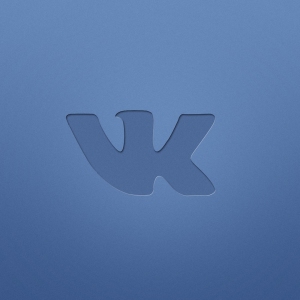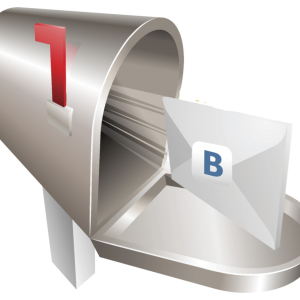Если вы решили оживить свою группу Вконтакте, то в ней неизбежно должны появиться обсуждения: так люди смогут обмениваться мнениями, общаться, вести общие дискуссии. Кроме этого, вы можете использовать тему в обсуждениях для общего хранения каких-либо данных, ведь каждый пользователь имеет возможность загружать туда свои документы, прикреплять опросы, видео и изображения. Данный раздел доступен и в сообществах, однако, имеет другое месторасположения, поэтому, его бывает сложно найти. В данной статье вы найдете инструкцию по созданию обсуждений в своей группе, сообществе, а также чужой группе, в которой вы не являетесь модератором.
Как создать обсуждение в своей группе Вконтакте
Когда вы только создали группу, и в ней ещё нет никаких материалов, документов и тем, создание первого обсуждения ложится на ваши плечи, так как именно вам нужно развивать активность среди участников.
- Зайдите на главную страницу группы. Под блоком фотографий будет расположено небольшое окно со ссылкой “Добавить обсуждение”. Нажмите на него.

Заполните все необходимые поля:
- Придумайте заголовок, который отражает основную мысль вашего обсуждения. Под ним введите текст, он станет первым сообщением в теме. Попытайтесь описать в сообщении цель создания этой темы, привести пример, задать общий тон обсуждения.

В левом нижнем углу редактирования текста расположены иконки различных опций. Вы можете добавить к своему сообщению такие материалы:
- Опрос для участников.
- Изображение, фотографию.
- Видео файл.
- Музыку. До десяти аудиозаписей.
- Документы.
Если вы отметите галочкой пункт “От имени сообщества”, то участники будут видеть данное обсуждение с именем группы, а не вашим. Как только вы закончите оформление, кликните “Создать тему”.

- Вот так будет выглядеть ваш топик после опубликования. Любой участник сможет отметить вам в нём либо написать своё сообщение. Вы можете сделать эту тему полностью приватной, то есть, закрытой для комментирования либо же, разрешить всем пользователям принимать в нём участие.

- Под шапкой группы теперь будет отображаться блок обсуждений.

Как создать обсуждение в сообществе Вконтакте
- Если же вы решили создать сообщество или публичную страницу, то блок с обсуждениями не будет отображаться сверху. Опустите страницу чуть ниже, чтобы увидеть область под альбомами.

- Именно тут расположены темы в сообществах, так как они не являются основной опцией в таком типе страниц. Главное здесь – распространение информации среди пользователей, размещение интересных постов, а обсуждения отходят на второй план.
- Кликните на слово “Обсуждения”, чтобы создать новое.

- В правом верхнем углу нажмите на слово “Создать тему”.

- Введите её заголовок и первое сообщение для посетителей. По желанию, добавьте опросы, либо сопровождающие файлы.
Кликните “Создать тему”.

Как создать обсуждение в чужой группе Вконтакте
Когда вы заходите в уже существующую группу Вк, прежде всего, убедитесь, что настройки приватности данной группы или сообщества позволяют пользователям создавать новые темы. Чаще всего, эта опция недоступна, так как она портит общий вид страницы и оставляет много спама.
- Кликните на раздел “Обсуждения”.

- В правом верхнем углу выберете кнопку “Создать тему”.
Заполните форму так, как делали это в двух предыдущих шагах, и вы сможете общаться с большим количеством людей, обмениваться информацией, а также следить за актуальными новостями внутри небольшого сообщества людей.

Теперь вы знаете, как создавать обсуждения в группах, сообществах и публичных страницах социальной сети Вконтакте.